Varios usuarios han dicho que la aplicación Stocks no funciona como se esperaba en Mac. Los usuarios se quejan de que están experimentando los siguientes problemas:
La aplicación de acciones no responde o no se abre. La aplicación muestra una página en blanco que dice “No hay historias recientes”. Los usuarios ven un mensaje de error que dice “Las acciones no están disponibles. Puede haber un problema con el servidor o la red. Por favor, inténtelo de nuevo más tarde.”
¿Estás experimentando este problema también? Puede haber algunas razones diferentes por las que puede experimentar esto. En este artículo, enumeramos algunos consejos para abordar estas razones para solucionar este problema. Pruebe los siguientes pasos de solución de problemas en este orden hasta que pueda abrir y ver el contenido, incluidas las cotizaciones de acciones y las noticias comerciales.
1. ¿Estás conectado?
La aplicación Stock requiere una conexión a Internet para funcionar correctamente. Asegúrese de que su Mac esté conectada a Internet. Simplemente puede probar esto. Abra Safari en su Mac y luego visite un sitio web (por ejemplo, macreports.com). ¿Puedes ver el sitio web? De lo contrario, es posible que tenga problemas de conexión. Si tiene otros dispositivos, ¿puede probarlos también? ¿Pueden otros dispositivos acceder a Internet? Si la respuesta es no, intente reiniciar su módem / enrutador (desenchufe el cable de alimentación, espere 30 segundos y luego vuelva a enchufarlo). Si solo su Mac no puede conectarse a Internet, puede probar lo siguiente:
2. Verificar el estado del sistema
Si puede conectarse a Internet pero no acceder a la aplicación de acciones, es posible que haya una interrupción del servicio de acciones. Puede verificar el estado del servidor de Stocks visitando el sitio web de Estado del sistema de Apple. Aquí es cómo:
Visite la página de estado del sistema Apple (enlace). Encuentra el servicio de Bolsa. Si su luz es verde, este servicio no tiene problemas.
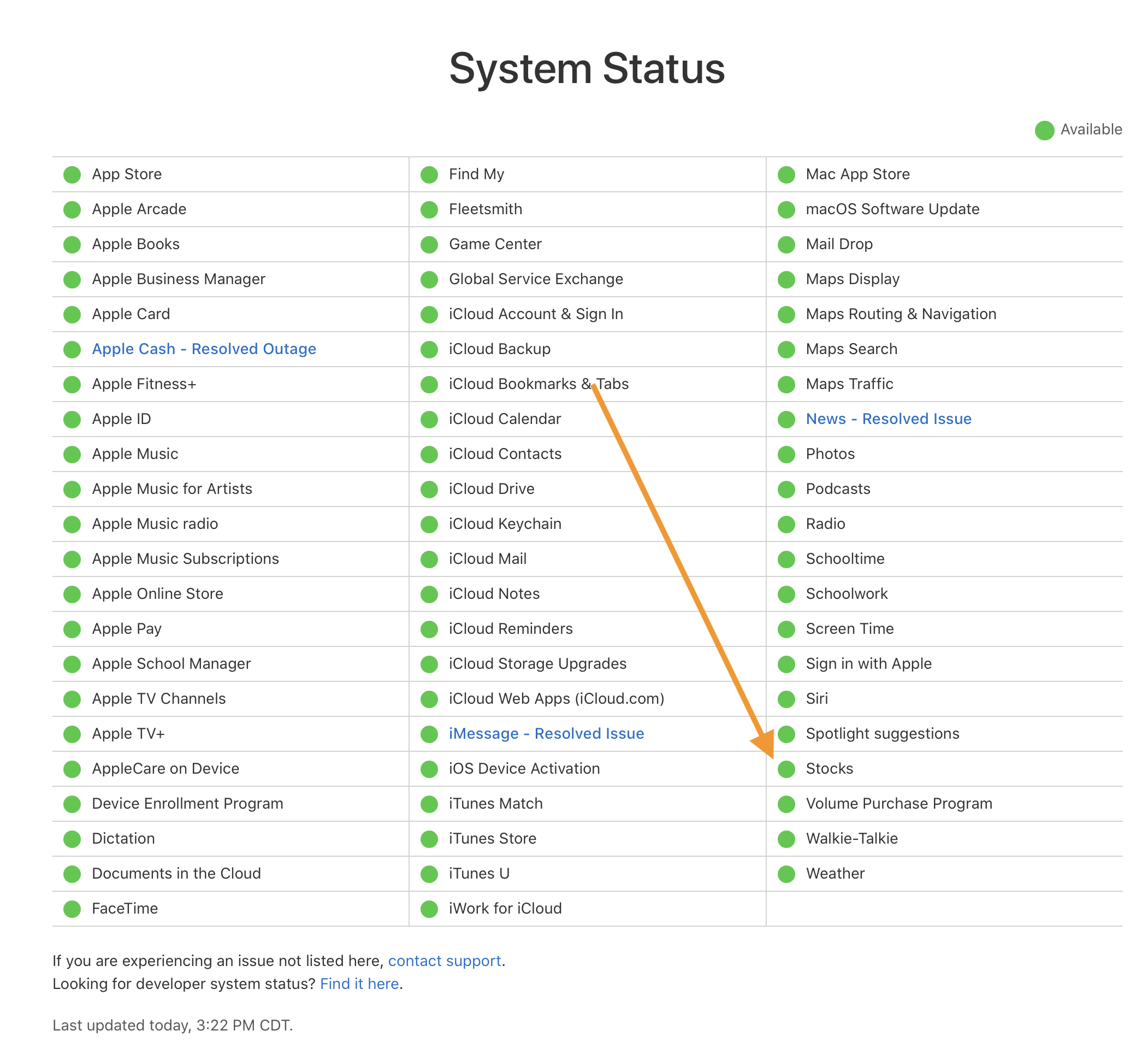
3. Actualiza tu Mac
¿Su Mac ejecuta la última versión de macOS? Busque actualizaciones yendo a Preferencias del sistema> Actualización de software. Y si hay una actualización, haga clic en el botón Actualizar ahora y luego siga las instrucciones en pantalla.
Si mantiene su Mac actualizada, también se actualizarán todas las aplicaciones integradas de macOS, incluida la aplicación Stocks. Y esto puede solucionar su problema.
4. Elimina los archivos de configuración de la aplicación Stocks.
El último paso es eliminar el sistema de aplicaciones, las preferencias y los archivos de configuración. Tenga en cuenta que al hacerlo, se restablecerá la aplicación Acciones. Su configuración será borrada. Aquí es cómo:
Salga de la aplicación Stocks (forzar la salida si no responde) Abra la carpeta Biblioteca. Hay dos métodos: en el Finder, presione y mantenga presionada la tecla Opción y haga clic en el menú Ir y luego en Biblioteca. O, alternativamente, en el Finder, haga clic en Ir e Ir a la carpeta y escriba ~ / Biblioteca y haga clic en Ir. Haga clic en la carpeta Contenedores para abrir eso. Busque la carpeta Acciones y elimínela moviéndola a la papelera. Puede hacer clic derecho (control-clic) en él y luego seleccionar “Mover a la papelera”. No se preocupe, esta carpeta se volverá a crear automáticamente la próxima vez que inicie la aplicación. Si lo desea, puede mover la carpeta a su escritorio como una copia de seguridad, si este consejo no funciona, puede volver a colocarlo.
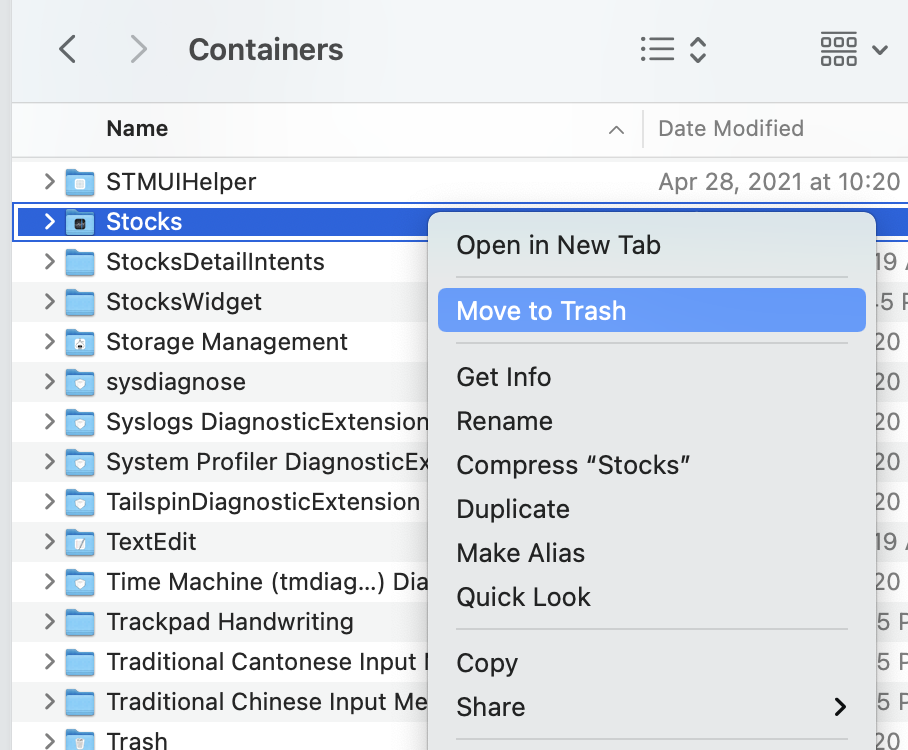
Y luego abra la aplicación Acciones. Será como si fuera la primera vez que lo abres. Verá la pantalla de bienvenida que dice “Bienvenido a Acciones”. Haga clic en Continuar.
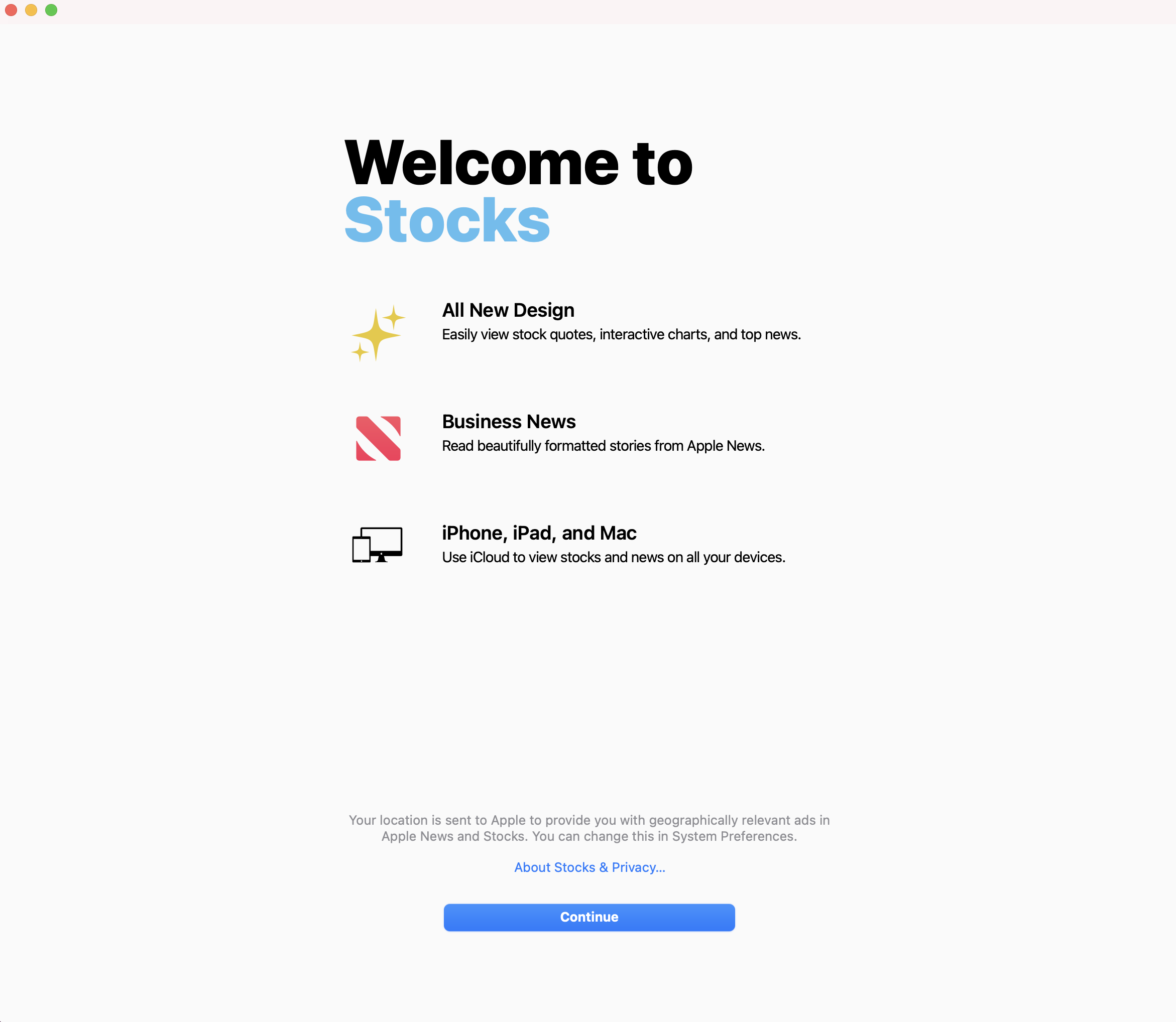
Ver también:

